LINUX02_概述文件系统详解vimcdlsmkdirtouchrmcplesstailheadfindlocate打包或解压tar
Posted 所得皆惊喜
tags:
篇首语:本文由小常识网(cha138.com)小编为大家整理,主要介绍了LINUX02_概述文件系统详解vimcdlsmkdirtouchrmcplesstailheadfindlocate打包或解压tar相关的知识,希望对你有一定的参考价值。
文章目录
前言
(1). linux下安装centos7
(2). 中文Linux命令帮助大全
(3). Vmware:虚拟机软件[安装过程本地电脑开启运行虚拟化操作]
CentOS[Linux] :ctrl+alt鼠标跳出
(网易镜像、搜狐镜像)
CRT|Xshell[远程操作Linux]
xftp:远程访问及传输文件
①. linux概述
- ①. 学习Linux之前先了解Unix
- Unix是一个强大的多用户、多任务操作系统。于1969年在贝尔实验室开发。UNIX的商标权由国际开放标准组织(the open group)所拥有。UNIX操作系统是商业版,需要收费,价格比Microsoft windows正版要贵一些。
- 80年代,IBM、SUM、HP购买了UNIX的版权,在此基础上进行了二次开发,这个时候Richard Stallman提出了UNIX应该免费使用
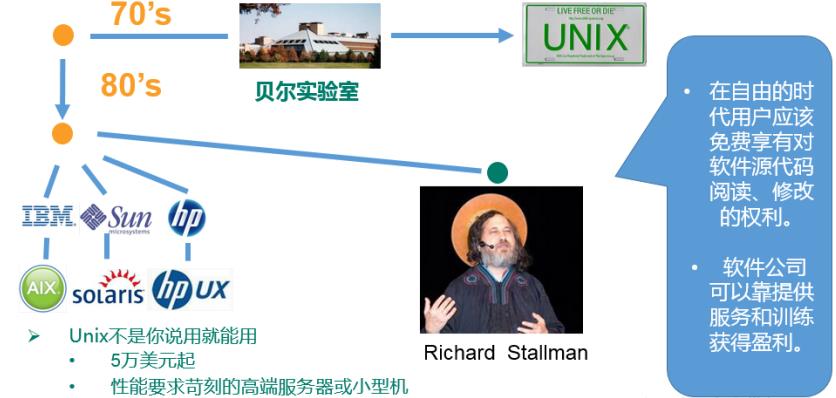

- ②. Linux的概述:
- Linux是基于Unix的
- Linux是一种自由和开放源码的操作系统,存在着许多不同的Linux版本,但它们都使用了Linux内核。Linux可安装在各种计算机硬件设备中,比如手机、平板电脑、路由器、台式计算机
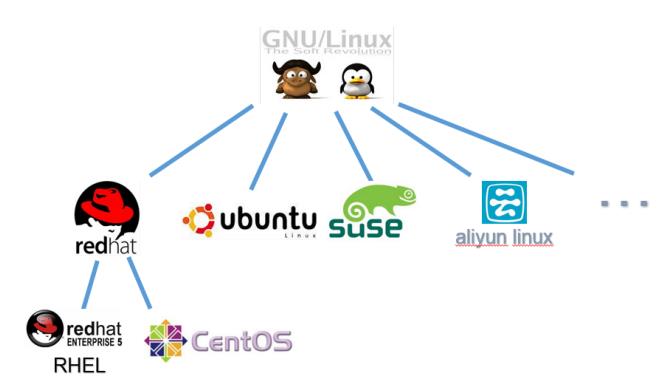
- 诞生于1991 年10 月5 日。是由芬兰赫尔辛基大学学生Linus Torvalds和后来加入的众多爱好者共同开发完成
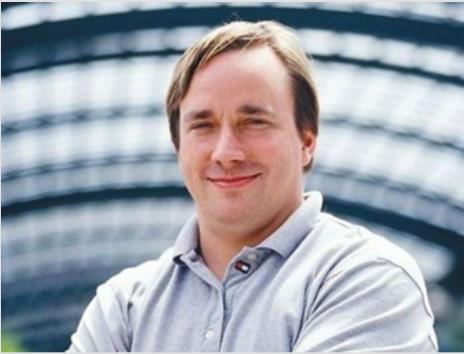
- Linux最初是由芬兰赫尔辛基大学学生Linus Torvalds由于自己不满意教学中使用的MINIX操作系统,所以在1990年底由于个人爱好设计出了LINUX系统核心。后来发布于芬兰最大的ftp服务器,用户可以免费下载,所以它的周边的程序越来越多,linux本身也逐渐发展壮大起来,之后linux在不到三年的时间里成为了一个功能完善,稳定可靠的操作系统。
- ③. Linux的版本
- 内核版本是指在linus领导下的内核小组开发维护的系统内核的版本号
- 发行版本: 一些组织或公司在内核版基础上进行二次开发而重新发行的版本。Linux发行版本有很多种(ubuntu和CentOS用的都很多,初学建议选择CentOS),如下图所
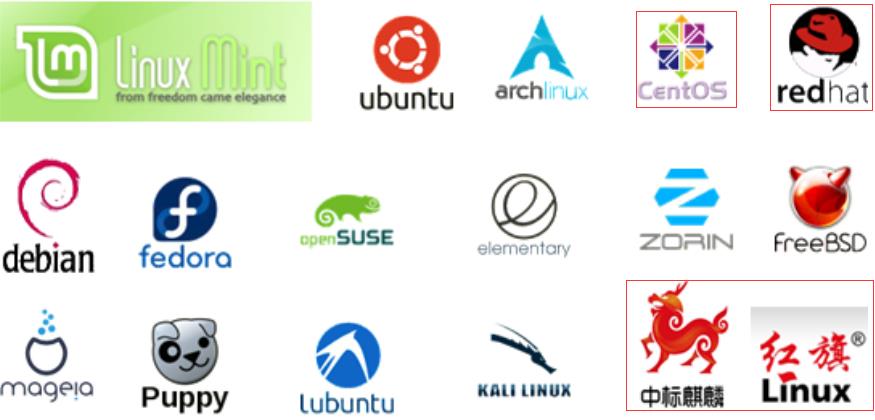
②. VMware三种网络配置方式
- ①. Bridged(桥接模式)
Linux配置的ip地址和window A的ip地址在同一个网段中,网关一样
- 如果说A、B在同一个局域网内,那么B也可以去访问A中安装的linux,不安全。
- 在同一个网段是1-255,其中有一些还被占用了,会导致ip不够(如果虚拟机使用的是192.168.1.123,那么C主机如果和A、B共用同一个局域网,C的ip地址是192.168.1.123,会导致C不可用)
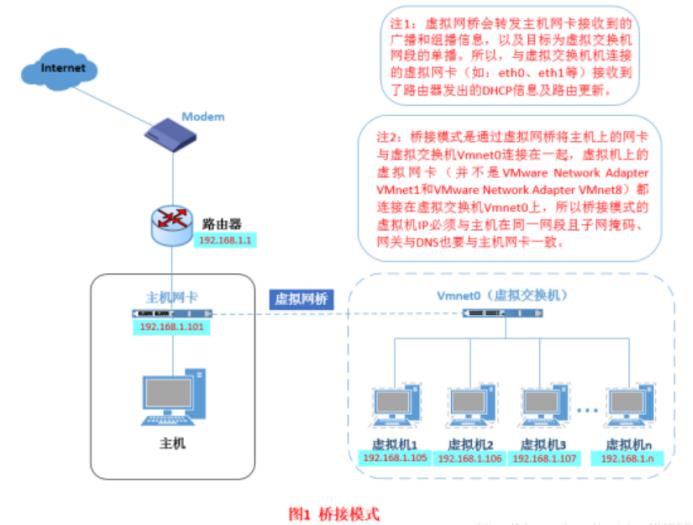
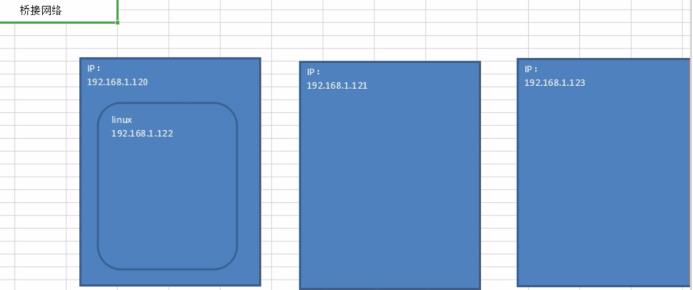
- ②. NAT(网络地址转换模式)
安装完虚拟机后,会多2个虚拟网卡vmnet1、vmnet8 主机和linux不在一个网段,但是安装完虚拟机后会为我们提供vmnet1、vmnet8虚拟网卡,虚拟网卡其中一个vmnet8肯定是与你linux网段保存一致的,上网可以通过宿主机(虚拟网卡8)进行上网
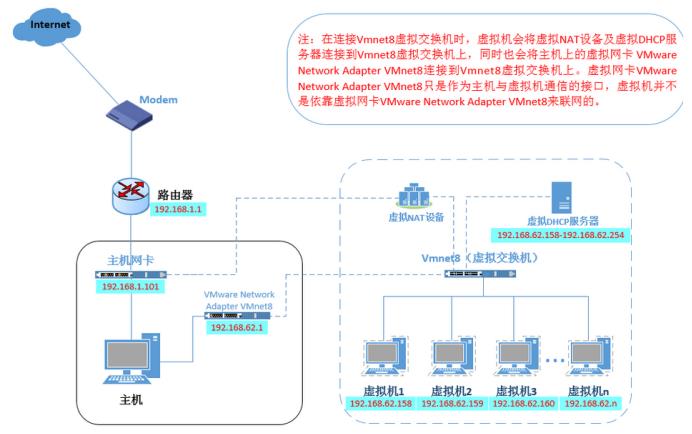
- ③. Host-Only(仅主机模式)
Linux和主机在同一局域网内,linux不具有上网功能,linux不和主机所在的网络在同一个网络中
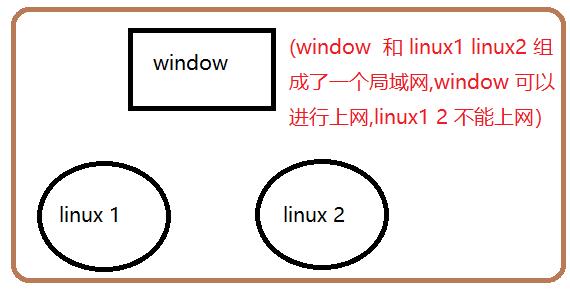
③. NET模式配置分区
- ①. Boot,要大于200mb,我们这里设置2048mb。文件系统为“ext4” [理论上可以无限创建文件、是普通文件]
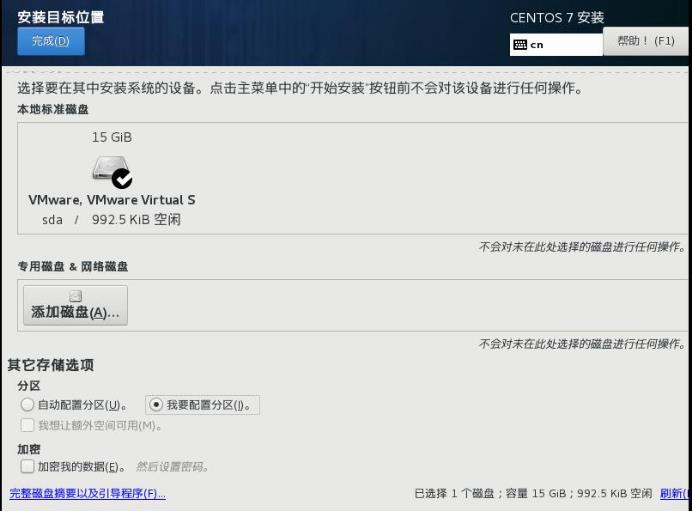
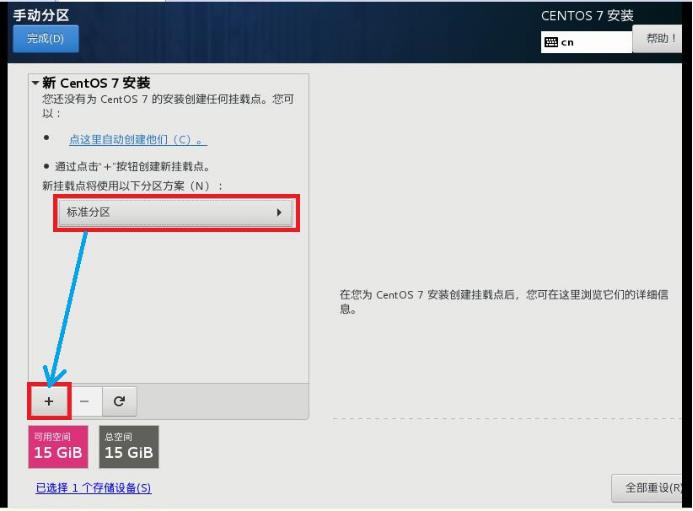
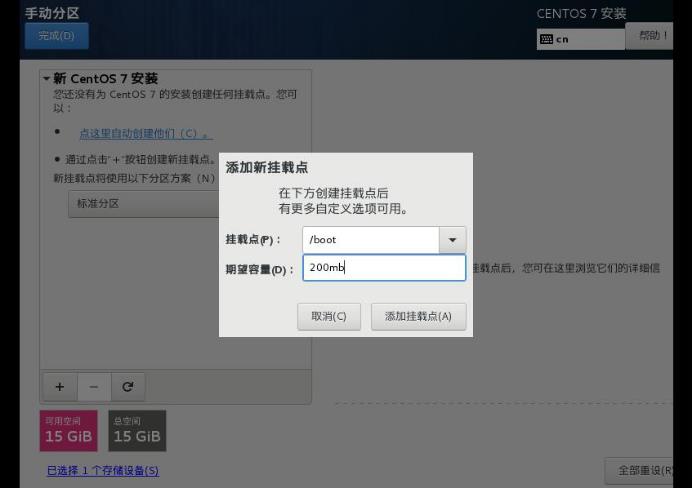
- ②. 根分区新建,设备类型“标准分区”,挂载点为“/”,文件系统为“ext4” [理论上可以无限创建文件、是普通文件]
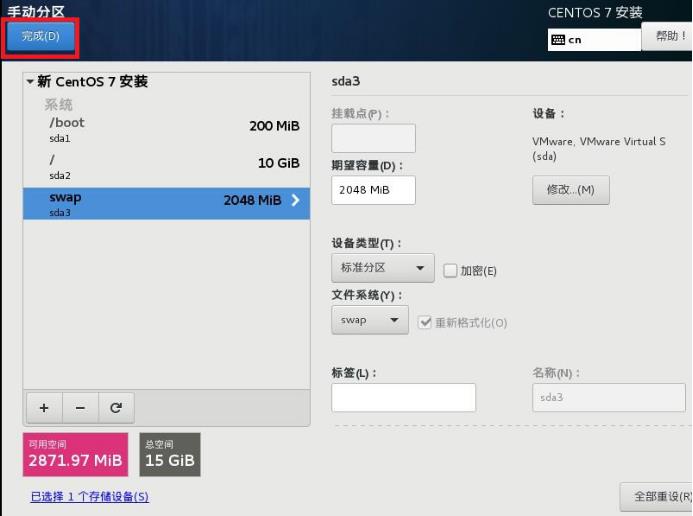
- ③. swap分区设置,文件系统为"swap"(交换分区,设置2g内存,内存不够用,可以交换分区作为临时分区)
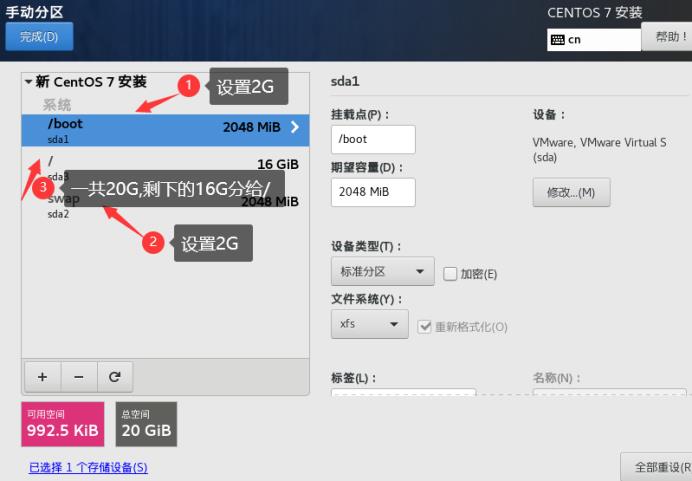
④. Linux文件与目录结构(一切皆文件)
-
①. Linux目录结构
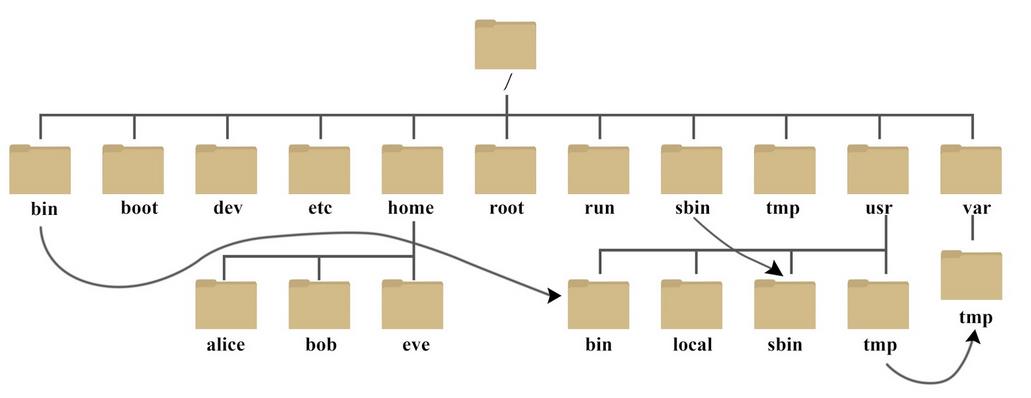
-
②. /bin (/usr/bin 、 /usr/local/bin)
是Binary的缩写, 这个目录存放着最经常使用的命令 -
③. /sbin(/usr/sbin 、 /usr/local/sbin)
s就是Super User的意思,这里存放的是系统管理员使用的系统管理程序。
注意:bin、/usr/bin、/usr/local/bin、/sbin、/usr/sbin 、/usr/local/sbin可以在任意目录使用这下面的命令

-
④. /home
存放普通用户的主目录,在Linux中每个用户都有一个自己的目录,一般该目录名是以用户的账号命名的。 -
⑤. /root
该目录为系统管理员,也称作超级权限者的用户主目录 -
⑥. /etc
所有的系统管理所需要的配置文件和子目录 -
⑦. /usr
这是一个非常重要的目录,用户的很多应用程序和文件都放在这个目录下,类似与windows下的program files目录结构 -
⑧. /boot
这里存放的是启动Linux时使用的一些核心文件,包括一些连接文件以及镜像文件,自己的安装别放这里 -
⑨. /dev
类似于windows的设备管理器,把所有的硬件用文件的形式存储 -
⑩. /media(centos6)
linux系统会自动识别一些设备,例如U盘、光驱等等,当识别后,linux会把识别的设备挂载到这个目录下 -
⑩①. /run
进程产生的临时文件,虚拟机加载光盘映像在:/run/media/root/目录下 -
⑩②. /opt
这是给主机额外安装软件所摆放的目录。比如你安装一个ORACLE数据库则就可以放到这个目录下。默认是空的 -
⑩③. /usr/local
这是另一个给主机额外安装软件所摆放的目录。一般是通过编译源码方式安装的程序 -
⑩④. /var
这个目录中存放着在不断扩充着的东西,我们习惯将那些经常被修改的目录放在这个目录下。包括各种日志文件 -
⑩⑤. /lib
系统开机所需要最基本的动态连接共享库,其作用类似于Windows里的DLL文件。几乎所有的应用程序都需要用到这些共享库(下载游戏的东西下有DLL文件,别的文件可以进行共享这个包下的) -
⑩⑥. /lost+found
这个目录一般情况下是空的,当系统非法关机后,这里就存放了一些文件 -
⑩⑦. /proc
这个目录是一个虚拟的目录,它是系统内存的映射,我们可以通过直接访问这个目录来获取系统信息 -
⑩⑧. /srv
service缩写,该目录存放一些服务启动之后需要提取的数据 -
⑩⑨. /sys
这是linux2.6内核的一个很大的变化。该目录下安装了2.6内核中新出现的一个文件系统 sysfs -
20./tmp
这个目录是用来存放一些临时文件的 -
②①. /mnt
系统提供该目录是为了让用户临时挂载别的文件系统的,我们可以将外部的存储挂载在/mnt/上,然后进入该目录就可以查看里的内容了
⑤. vi和vim编辑器

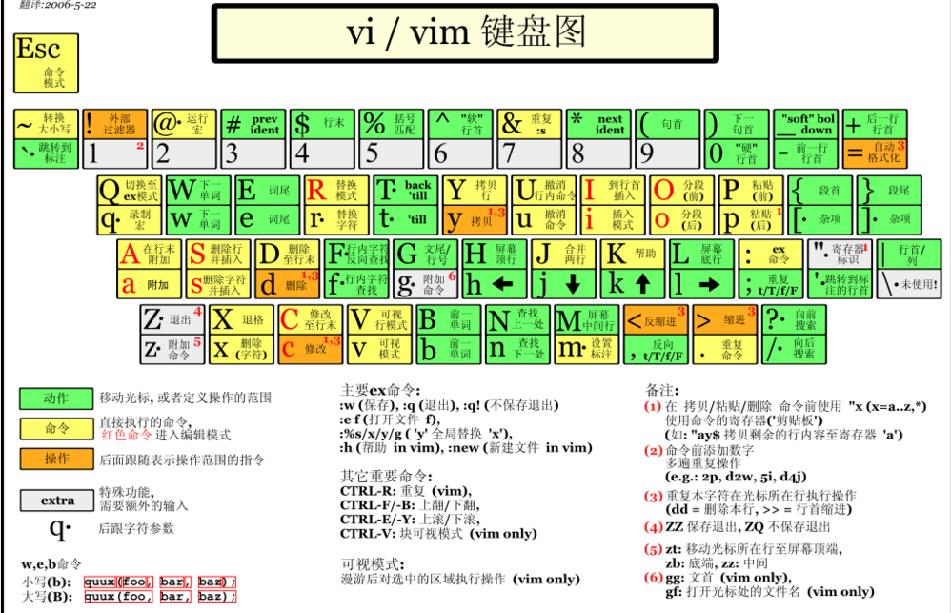
①. 一般模式(默认模式)
-
①. vim a.txt | vi a.txt
-
②. 打开文档的默认模式,主要负责查看,和一些基础的修剪
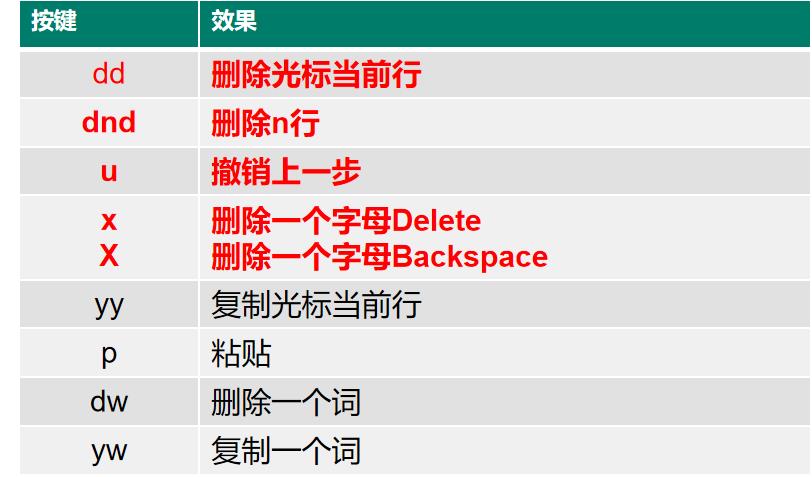
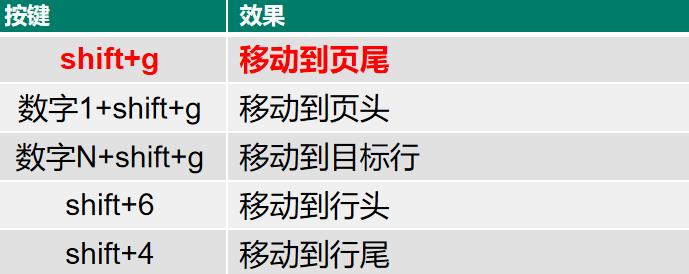
②. 编辑模式
-
①. 要按下i , a ,o,等字母后才能进入编辑模式
-
②. 进入后左下角会有[insert]或[replace]的字样
-
③. 按下[ESC]这个按键即可退出编辑模式

③. 命令模式
- 要在一般模式下输入" / "或 " : " 可进入命令模式
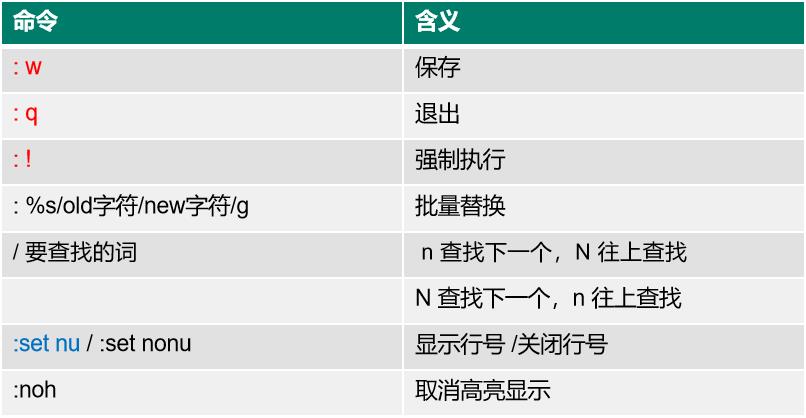
vi类似于记事本,vim类似于notepad++
不仅可以编辑存在的文件,还可以编辑不可编辑的
假如在目录下有一个空的a.txt
将xiaozhi插入a.txt
(1). vim a.txt
(2). 输入i,写入 xiaozhi
(3). 按Esc --> :-->wq
(4). 查看数据 ll
[如果写入xiaozhi你不想保存(:-->q!) ]
⑥. Linux的帮助手册
man [man date 按住空格下一页,q退出]
--help[date --help 一次显示所有内容]
history:查看历史命令
echo:输出环境变量 | 在shell脚本中当system.out.print用
pwd:显示当前所在目录
clear/ crtl + L:清屏:往上滑可以看到
ifconfig:查看ip地址
reboot:重启虚拟机
[root@TANG/]# echo $PATH
/usr/local/sbin:/usr/local/bin:/usr/sbin:/usr/bin:/root/bin
⑦. cd切换目录
-
①. 使用cd app 切换到app目录 使用tab键来补全文件路径
-
②. cd … (切换到上一层目录)
-
③. cd / (切换到系统根目录)
-
④. cd ~ (切换到家目录)
-
⑤. cd - (切换到上一个所在目录)
-
⑥.cd /etc/sysconfig (通过绝对路径访问(利用tab键))
-
⑦. cd ./sysconfig (通过相对路径访问)
⑧. ls ll显示文件
-
①. ls(list)是一个非常有用的命令,用来显示当前目录下的内容。配合参数的使用,能以不同的方式显示目录内容(格式:ls[参数] [路径或文件名] )
-
②. -a 显示所有文件或目录(包含隐藏的文件)
-
③. . 表示隐藏目录
常用:
在linux中以 . 开头的文件都是隐藏的文件
* ls
* ls -a 显示所有文件或目录(包含隐藏的文件)
* ls -l 缩写成ll
* ls -l -a 缩写成ll -a 显示所有文件或目录(包含隐藏的文件)
[ll命令以看到该目录下的所有目录和文件的详细信息(记住这个就可以了)]
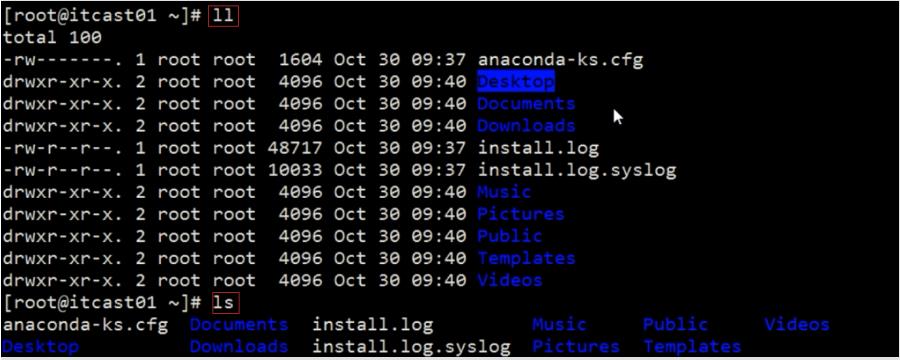
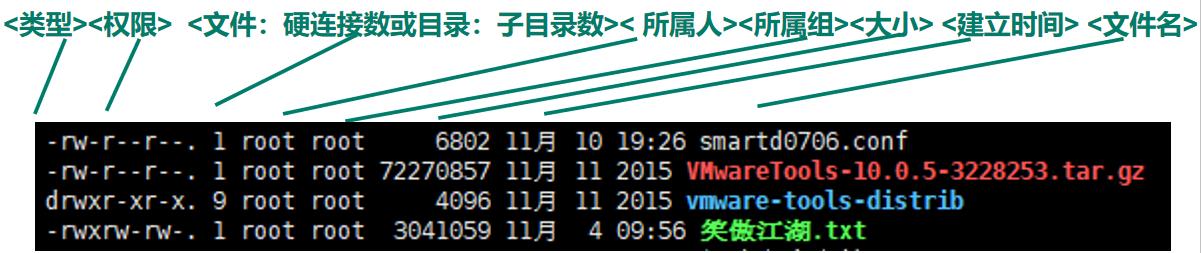
⑨. mkdir、rmdir、touch、rm、 cp、mv
- ①. mkdir、rmdir
mkdir(make directory)命令可用来创建子目录。
mkdir app : 在当前目录下创建app目录
mkdir –p app2/test 级联创建aap2以及test目
rmdir(remove directory)命令可用来删除“空”的子目录:(不能删除多级目录)
rmdir app : 删除app目录
- ②. 创建文件(a.txt)
touch a.txt
- ③. rm:移除文件或目录
- -rvf递归删除所有目录内容,提示
- -rf 递归删除所有目录内容,不提示
- ④. cp
cp 要复制的文件 到哪里
-r 递归复制整个文件夹
-v 显示复制过程中文件的列表
cp -rv a.txt b.txt 将a.txt复制一份到当前目录名字为b.txt
cp -rv a.txt /etc/a.txt 将a.txt复制一份到etc目录名字为a.txt
- ⑤. mv
- mv oldFileName newFileName 重命名
- mv /temp/movefile /targetFolder 移动文件
⑩. cat、more、less、tail、head
- ①. cat(查看轻量级的文本文件)
- cat 文件名
- cat 文件1 文件2 连接显示多个文件
- cat 文件1 文件2 > 文件3 合并为新文件

- ②. more(查看较长的文件)
- Enter:代表向下翻一行
- 空白键 (space):代表向下翻一页
- q:代表立刻离开 more ,不再显示该文件内容。
- Ctrl+F 向下滚动一屏
- Ctrl+B 返回上一屏
- ③. less(同more类似,比more功能更多)
- pagedown:向下翻动一页
- pageup:向上翻动一页
- q可以退出查看
- ④. tail
- 从尾部开始查看,比较适合查看日志
- -f 跟随查看(输出完信息不退出,尾部有一个光标在)
- -n200 显示的行数,n可以省略(输出完信息后自动退出)
- ⑤. head -10:查看文件的前10行,Ctrl+C结束
⑩①. find、locate
- ①. find(查询速度慢)
-
find+搜索路径+参数+搜索关键字
-
按文件名:find /home/esop -name “*.txt” 根据名称查找/目录下的filename.txt文件
-
find / -name “*.conf”
 - ②. locate(查找文件,查询速度更快,使用更方,在内存查)
- ②. locate(查找文件,查询速度更快,使用更方,在内存查) -
locate /opt/*.conf
-
locate /*.conf
-
运行前需要执行updatedb来更新文件索引
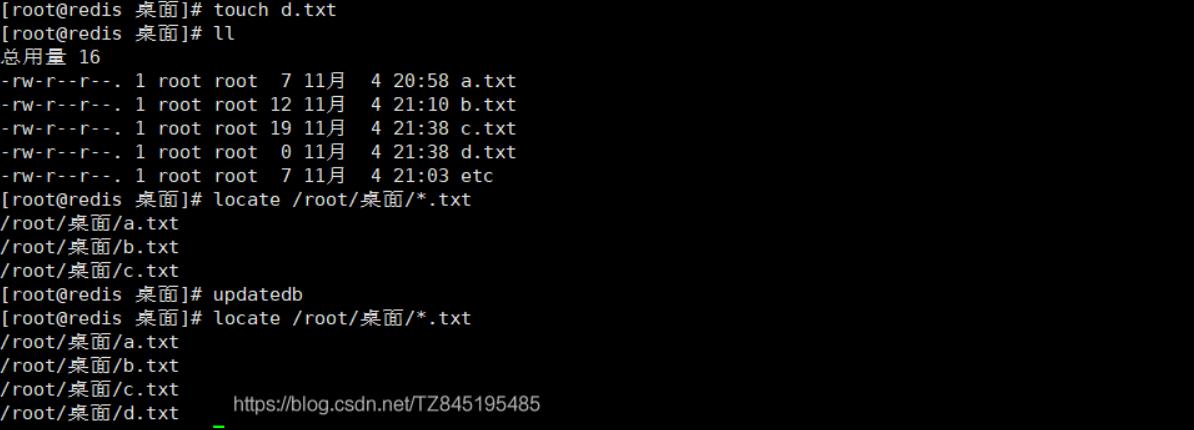
报错如下
# updatedb
-bash: updatedb: command not found
yum install mlocate
⑩②. 打包或解压tar 重点
- ①. 打包为 tar 格式的文件:
[root@localhost home]# tar -cvf hello.tar hello hello-hard hello-soft
hello
hello-hard
hello-soft
[root@localhost home]# ls
hello hello-hard hello-soft hello.tar test test-soft
[root@localhost home]#
- ②. 压缩为 tar.gz 格式的文件:
[root@localhost home]# tar -zcvf test.tar.gz test test-soft
test/
test-soft
[root@localhost home]# ls
hello hello-hard hello-soft hello.tar test test-soft test.tar.gz
[root@localhost home]#
- ③. 解打包 tar 格式的文件:
[root@localhost home]# tar -xvf hello.tar
hello
hello-hard
hello-soft
[root@localhost home]# ls
hello hello-hard hello-soft hello.tar test.tar.gz
[root@localhost home]#
- ④. 解压缩 tar.gz 格式的文件:
[root@localhost home]# tar -zxvf test.tar.gz
test/
test-soft
[root@localhost home]# ls
hello hello-hard hello-soft hello.tar test test-soft test.tar.gz
[root@localhost home]#

⑩③. 软链接 (快捷方式)
-
①. 也成为符号链接,类似于windows里的快捷方式,有自己的数据块,主要存放了链接其他文件的路径
-
②. 命令 ln –s 原文件或目录名 软链接名
-
③. 查询:通过 ls -l 就可以查看,列表属性第1位是l,尾部会有位置指向
[root@izuf6ge69gbpc9ab8f8dvfz /]# ln -s /opt myOpt
[root@izuf6ge69gbpc9ab8f8dvfz /]# ll
total 68
lrwxrwxrwx. 1 root root 7 Aug 18 2017 bin -> usr/bin
dr-xr-xr-x. 4 root root 4096 Sep 12 2017 boot
drwxr-xr-x 19 root root 2960 Jul 22 20:30 dev
drwxr-xr-x. 83 root root 12288 Jul 23 00:47 etc
drwxr-xr-x. 4 root root 4096 May 30 09:54 home
lrwxrwxrwx. 1 root root 7 Aug 18 2017 lib -> usr/lib
lrwxrwxrwx. 1 root root 9 Aug 18 2017 lib64 -> usr/lib64
drwx------. 2 root root 16384 Aug 18 2017 lost+found
drwxr-xr-x. 2 root root 4096 Nov 5 2016 media
drwxr-xr-x. 2 root root 4096 Nov 5 2016 mnt
lrwxrwxrwx 1 root root 4 Jul 23 10:36 myOpt -> /opt
drwxr-xr-x. 2 root root 4096 Nov 5 2016 opt
dr-xr-xr-x 78 root root 0 Jul 22 20:30 proc
dr-xr-x---. 10 root root 4096 Jul 23 00:46 root
drwxr-xr-x 21 root root 620 Jul 23 00:47 run
lrwxrwxrwx. 1 root root 8 Aug 18 2017 sbin -> usr/sbin
drwxr-xr-x. 2 root root 4096 Nov 5 2016 srv
dr-xr-xr-x 13 root root 0 Jul 23 04:30 sys
drwxrwxrwt. 10 root root 4096 Jul 23 00:47 tmp
drwxr-xr-x. 14 root root 4096 Jul 22 23:38 usr
drwxr-xr-x. 19 root root 4096 Jul 23 04:30 var
[root@izuf6ge69gbpc9ab8f8dvfz /]# cd myOpt/
[root@izuf6ge69gbpc9ab8f8dvfz myOpt]# ll
total 0
[root@izuf6ge69gbpc9ab8f8dvfz myOpt]# cd /opt
total 0
以上是关于LINUX02_概述文件系统详解vimcdlsmkdirtouchrmcplesstailheadfindlocate打包或解压tar的主要内容,如果未能解决你的问题,请参考以下文章